Use o Comando Cortana Voice para desligar / reiniciar o PC
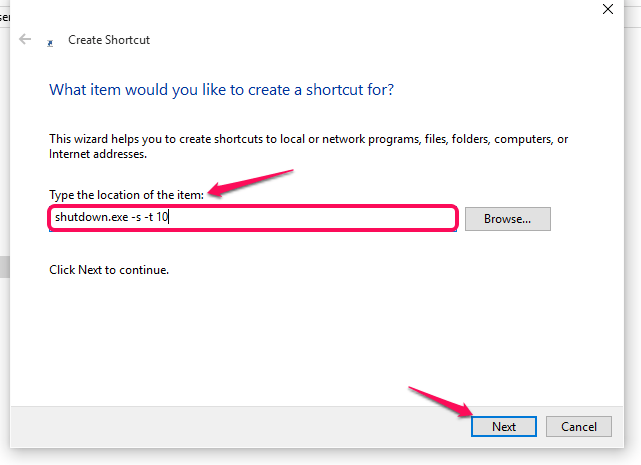
- 3770
- 400
- Robert Wunsch DVM
Cortana agora se tornou popular entre os usuários do Windows 10. Esse novo recurso facilitou a computação ao trazer à tona os comandos de voz digital para pesquisar informações. Ele fornece a seus usuários uma experiência personalizada e os aproxima mais do seu PC. Tudo o que você precisa fazer é selecionar o microfone na parte inferior da sua barra de pesquisa e fazer perguntas para Cortana. Isso ajuda a gerenciar calendários, configurar restos, pesquisar na web, gerenciar os arquivos e muito mais.
Se Cortana é capaz de fazer isso, você também esperaria que ele executasse certas tarefas básicas também. As funções mais acessadas no seu PC são desligadas, reiniciadas e logoff. Já discutimos sobre os métodos de atalho para desligar o PC instantaneamente pressionando o botão liga / desliga no artigo Windows PC Shutdown. O artigo fornecido aqui leva esse passo adiante, cavando as características de Cortana.Com base em comandos de voz, essas tarefas podem ser facilmente realizadas.
Leia também: - Como desligar automaticamente um PC do Windows após um tempo especificado
Para saber mais sobre como Cortana os executa, mergulhe no artigo e explore mais no novo Windows 10.
Passos para desligar, reiniciar e fazer logoff usando Cortana
Índice
- Desligando o Windows 10 PC
- Reiniciando o Windows 10 PC
- Faça login Off the Windows 10 PC
Desligando o Windows 10 PC
PASSO 1
- Primeiro de tudo, verifique se você está configurado completamente em seu sistema. Nesse caso, sempre que você abre as configurações de Barra de pesquisa, apareceria como mostrado na captura de tela abaixo.
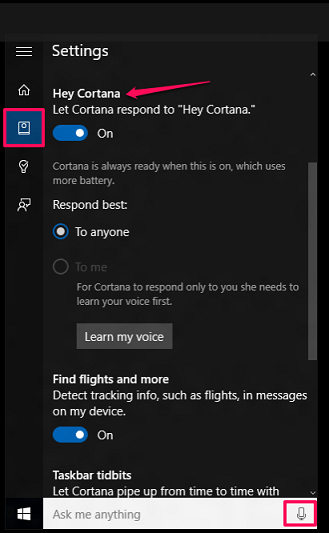
Como mostrado, o microfone está disponível na barra de pesquisa se Cortana for ativada completamente.
PASSO 2
- Agora, você terá que acompanhar o local dado abaixo na sua unidade de instalação C.
Usuários \ YourUsername \ AppData \ Roaming \ Microsoft \ Windows \ Start Menu \ Programas
Substituir seu nome de usuário Com o nome de usuário do seu PC.
Observação: - Se a pasta AppData não estiver sendo mostrada, pode estar oculta. Clique em Visualizar , então Opções e então visualizar guia para verificar mostrar arquivos e pastas ocultas para vê -lo.
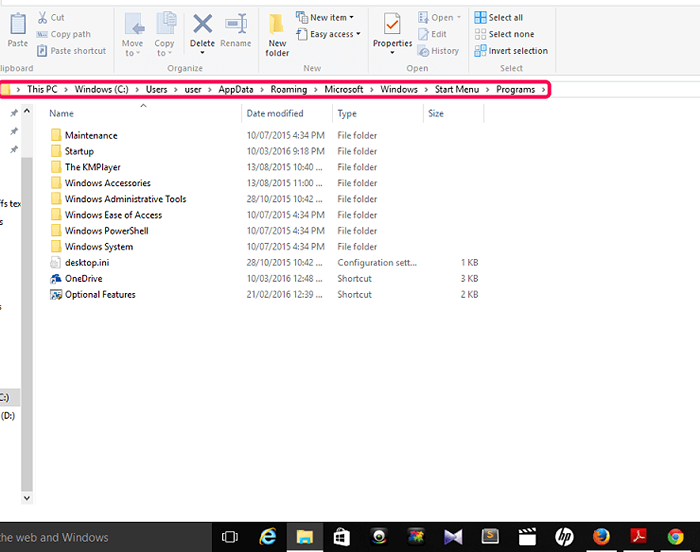 \
\
ETAPA 3
- Na pasta acabou de abrir, estaremos fazendo um novo atalho . Clique com o botão direito do mouse em qualquer lugar na tela e escolha a opção Criar atalho de Novo.
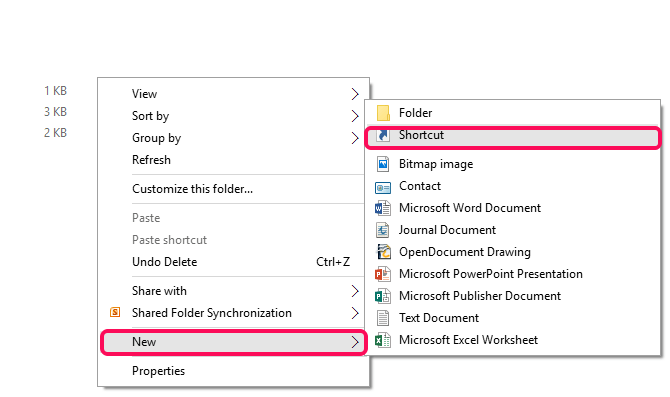
PASSO 4
- Na janela que aparece, você terá que digitar o seguinte comando na caixa de texto que solicita o local.
desligar.exe -s -t 0
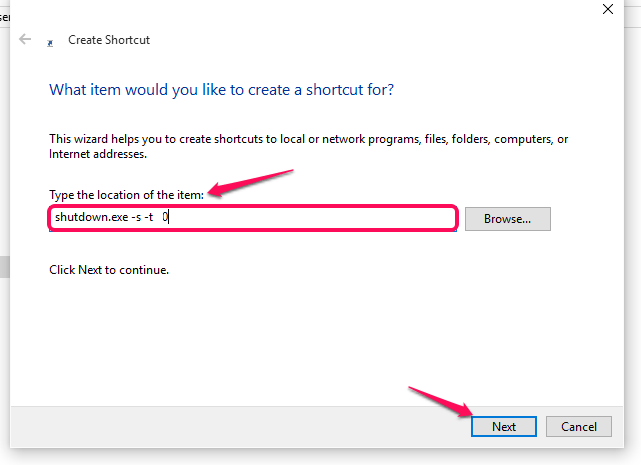
O 10 indica que o processo de desligamento se iniciará após um atraso de 10 segundos. Clique no Próximo botão na parte inferior, uma vez que você terminar.
Etapa 5
- Na próxima janela, forneça o nome para o atalho como Desligar e clique no Terminar botão.
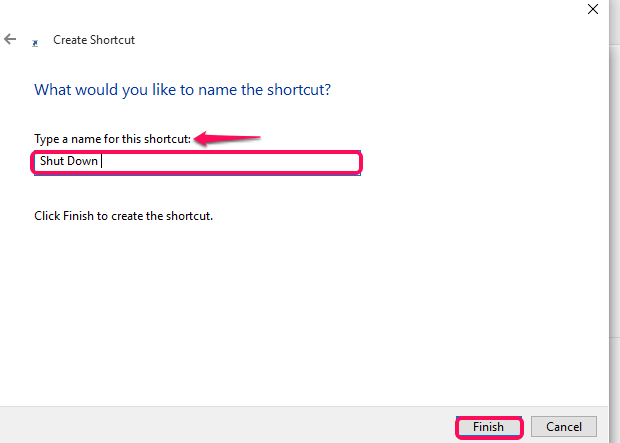
Etapa 6
- Agora, clique no ícone do microfone fornecido na barra de pesquisa na parte inferior da sua área de trabalho.

- Agora, diga Open desligar. Isso inicia o processo de desligamento automaticamente .
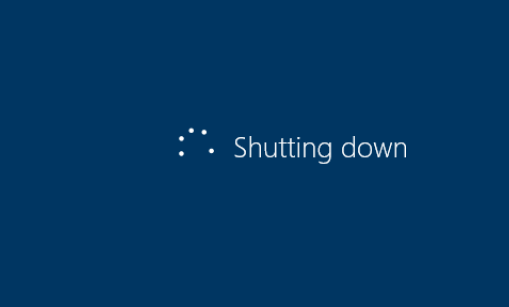
Reiniciando o Windows 10 PC
PASSO 1
- Aqui, como mencionado acima, verifique se Cortana está trabalhando adequadamente e navega para o local,
C: Drive \ Usuários \ seu nome de usuário \ AppData \ Roaming \ Microsoft \ Windows \ Start Menu \ Programa.
Para realizar o processo de reinicialização, você precisará digitar o novo local de atalho como desligar.exe -r . O -r indica reiniciar.
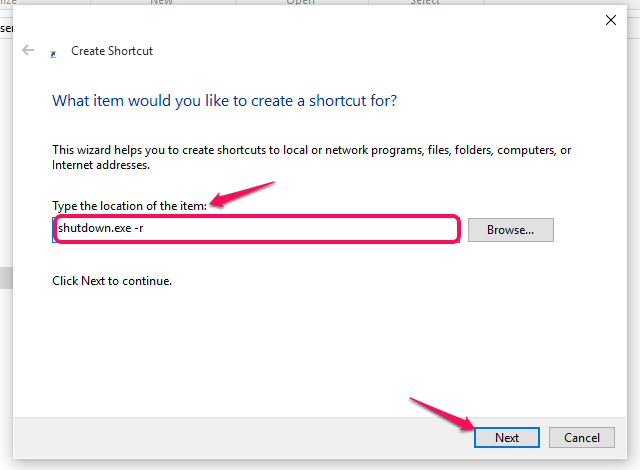
- Nomeie o atalho comoReiniciar como mostrado abaixo e pressione o botão de acabamento.
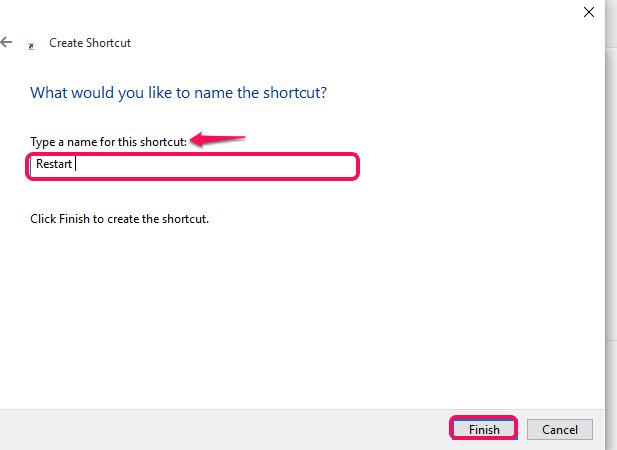
PASSO 2
- Para realizar o processo de reinicialização do PC, clique no microfone Fornecido à direita da barra de pesquisa na parte inferior da sua área de trabalho.
- Dizer Ei Cortana, seguido de dizer a isso,Open reiniciar. Isso iniciará o processo de reinicialização instantaneamente, uma vez que descobrir o atalho de reinicialização.
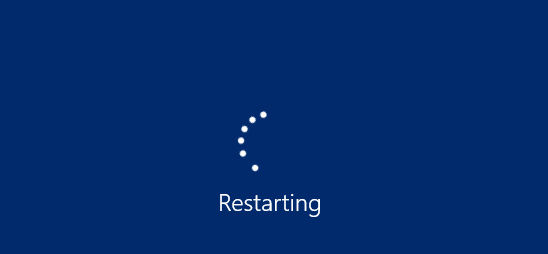
Faça login Off the Windows 10 PC
PASSO 1
- Depois de navegar para o local, conforme mencionado nas etapas acima, digite o local para o novo atalho como
desligar.exe -l .
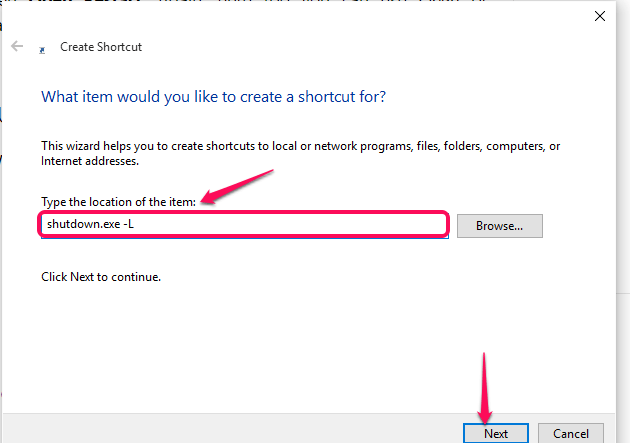
Clique no Próximo botão depois de terminar.
- Você terá que nomear este atalho como Sair e clique no Terminar botão.
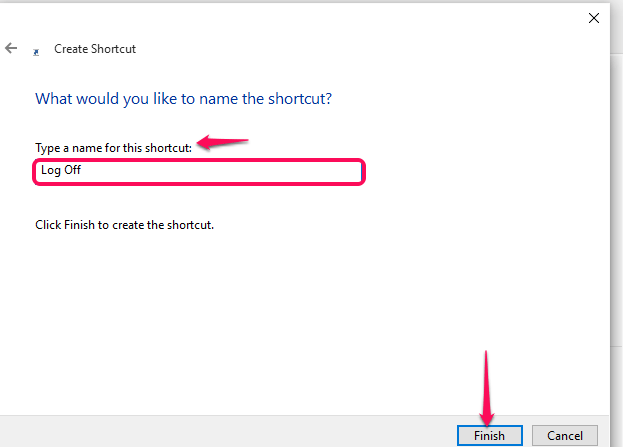
PASSO 2
- Aqui, para realizar o processo de logoff, clique no microfone abaixo e diga Ei Cortana seguido pela Abra o log OFF.Você descobrirá que o computador inicia seu processo de log Off.
É isso.
- « Como corrigir qualquer erro de DLL erros do seu PC Windows
- Como reproduzir vários vídeos simultaneamente no VLC Media Player »

